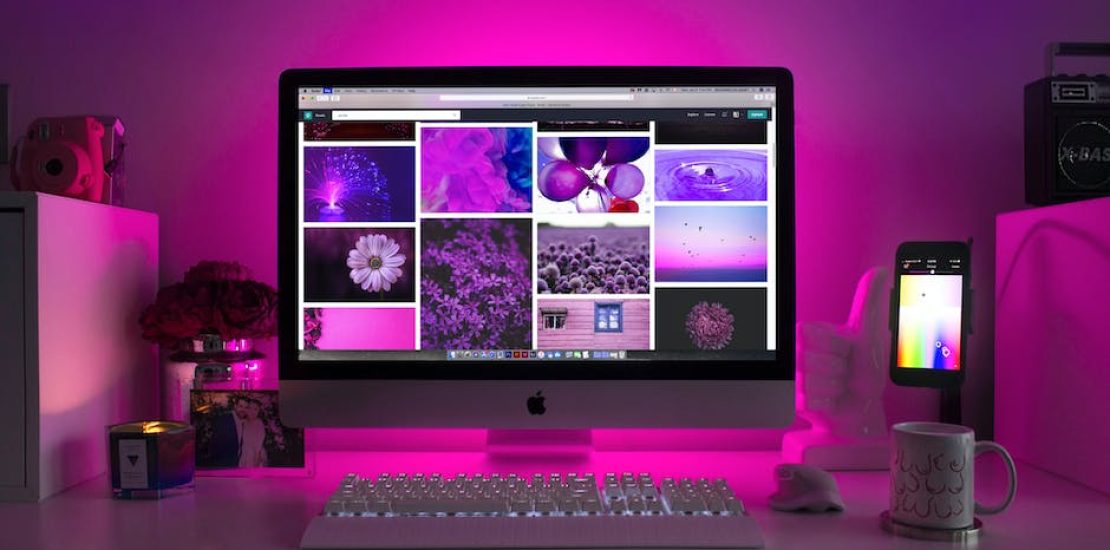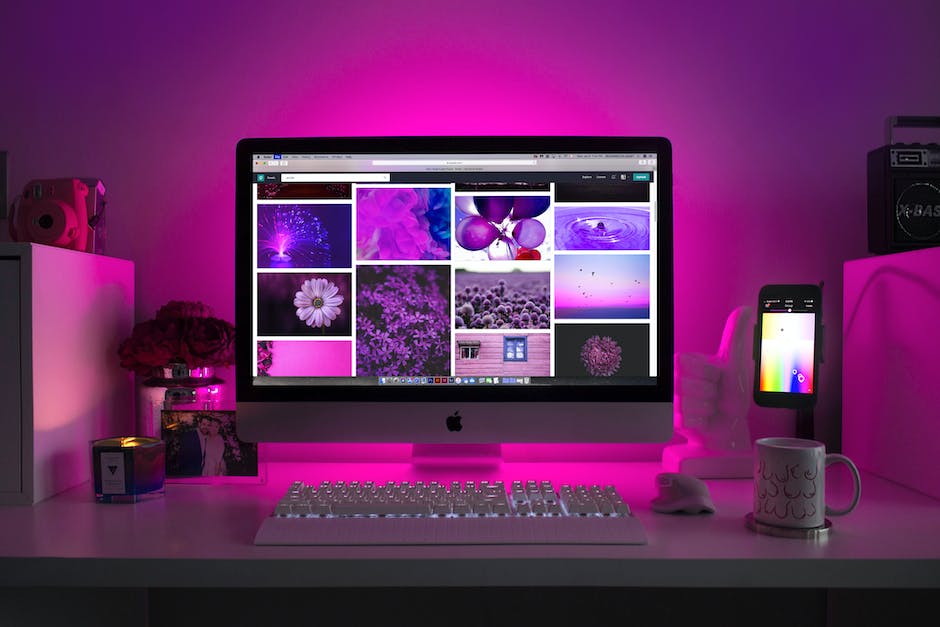Table of Contents
- Introducción
- Preparación previa antes de la migración
- Creación de una copia de seguridad completa del sitio web
- Configuración de la cuenta de hosting con cPanel
- Transferencia de archivos y bases de datos al nuevo hosting
- Verificación y prueba del sitio web en el nuevo hosting antes de cambiar el DNS
- Preguntas y respuestas
- Conclusión
«Migra tu sitio web sin preocupaciones con nuestro servicio de migración a cPanel: rápido, seguro y sin pérdida de datos.»
Introducción
Para migrar un sitio web a un hosting con cPanel sin perder datos ni tiempo, es importante seguir algunos pasos clave. En primer lugar, es necesario hacer una copia de seguridad completa del sitio web actual, incluyendo todos los archivos y bases de datos. Luego, se debe crear una cuenta de hosting en el nuevo servidor y configurar el dominio para apuntar a la nueva dirección IP. Finalmente, se debe restaurar la copia de seguridad en el nuevo servidor y actualizar cualquier configuración necesaria para que el sitio web funcione correctamente en el nuevo entorno.
Preparación previa antes de la migración
La migración de un sitio web a un nuevo hosting puede ser una tarea complicada, especialmente si no se tiene experiencia en el proceso. Sin embargo, con la preparación adecuada, es posible realizar la migración sin perder datos ni tiempo. En este artículo, se discutirán los pasos necesarios para preparar el sitio web antes de la migración.
Antes de comenzar la migración, es importante hacer una copia de seguridad completa del sitio web. Esto asegurará que, en caso de cualquier problema durante la migración, se pueda restaurar el sitio web a su estado anterior. La mayoría de los proveedores de hosting ofrecen herramientas para hacer copias de seguridad, pero también se pueden utilizar plugins de WordPress para hacer una copia de seguridad completa del sitio web.
Una vez que se ha hecho una copia de seguridad completa del sitio web, es importante asegurarse de que todos los archivos y bases de datos estén actualizados. Esto incluye actualizar WordPress y todos los plugins y temas utilizados en el sitio web. Las actualizaciones pueden corregir errores y mejorar la seguridad del sitio web, lo que es especialmente importante antes de la migración.
Otro paso importante es asegurarse de que el nuevo hosting tenga las mismas características que el hosting anterior. Esto incluye el sistema operativo, la versión de PHP y las extensiones de PHP utilizadas en el sitio web. Si el nuevo hosting no tiene las mismas características, es posible que el sitio web no funcione correctamente después de la migración.
Antes de la migración, también es importante cambiar la configuración de DNS del sitio web. Esto asegurará que el sitio web apunte al nuevo hosting después de la migración. La configuración de DNS se puede cambiar en el panel de control del proveedor de dominio.
Finalmente, es importante informar a los usuarios del sitio web sobre la migración. Esto puede incluir publicar un aviso en el sitio web o enviar un correo electrónico a los usuarios registrados. Es importante informar a los usuarios sobre la fecha y hora de la migración para que puedan planificar en consecuencia.
En resumen, la preparación previa es esencial para una migración exitosa del sitio web. Hacer una copia de seguridad completa del sitio web, actualizar todos los archivos y bases de datos, asegurarse de que el nuevo hosting tenga las mismas características que el hosting anterior, cambiar la configuración de DNS y informar a los usuarios del sitio web son pasos importantes para preparar el sitio web antes de la migración. Con la preparación adecuada, es posible realizar la migración sin perder datos ni tiempo.
Creación de una copia de seguridad completa del sitio web
Migrar un sitio web a un nuevo hosting puede ser una tarea desafiante, especialmente si no se tiene experiencia en el proceso. Sin embargo, con la ayuda de cPanel, el proceso puede ser mucho más fácil y rápido. En este artículo, te mostraremos cómo migrar tu sitio web a un hosting con cPanel sin perder datos ni tiempo.
El primer paso para migrar tu sitio web es crear una copia de seguridad completa del mismo. Esto es importante porque te permitirá restaurar tu sitio web en caso de que algo salga mal durante el proceso de migración. Para crear una copia de seguridad completa de tu sitio web, sigue estos pasos:
1. Accede a tu panel de control cPanel y busca la sección «Copias de seguridad».
2. Haz clic en «Generar copia de seguridad» y selecciona «Copia de seguridad completa».
3. Selecciona la ubicación donde deseas guardar la copia de seguridad y haz clic en «Generar copia de seguridad».
4. Espera a que se complete el proceso de copia de seguridad. Una vez que se haya completado, podrás descargar la copia de seguridad a tu ordenador.
Una vez que hayas creado una copia de seguridad completa de tu sitio web, es hora de migrar tu sitio web a un nuevo hosting con cPanel. Para hacer esto, sigue estos pasos:
1. Accede a tu nuevo panel de control cPanel y busca la sección «Copias de seguridad».
2. Haz clic en «Restaurar copia de seguridad» y selecciona la copia de seguridad que creaste anteriormente.
3. Selecciona la ubicación donde deseas restaurar la copia de seguridad y haz clic en «Restaurar».
4. Espera a que se complete el proceso de restauración. Una vez que se haya completado, tu sitio web debería estar disponible en tu nuevo hosting.
Es importante tener en cuenta que el proceso de migración puede tardar un tiempo dependiendo del tamaño de tu sitio web y la velocidad de tu conexión a Internet. Además, es posible que debas actualizar la configuración de tu sitio web para que funcione correctamente en tu nuevo hosting. Asegúrate de revisar la configuración de tu sitio web y hacer los ajustes necesarios antes de publicar tu sitio web en tu nuevo hosting.
En conclusión, migrar tu sitio web a un hosting con cPanel puede ser una tarea fácil y rápida si sigues los pasos adecuados. Recuerda crear una copia de seguridad completa de tu sitio web antes de comenzar el proceso de migración y asegúrate de revisar la configuración de tu sitio web antes de publicarlo en tu nuevo hosting. Con estos consejos, podrás migrar tu sitio web sin perder datos ni tiempo.
Configuración de la cuenta de hosting con cPanel
Migrar un sitio web a un nuevo hosting puede ser una tarea desafiante, especialmente si no estás familiarizado con el proceso. Sin embargo, si estás buscando un hosting con cPanel, la tarea puede ser mucho más fácil. cPanel es una plataforma de gestión de hosting que te permite administrar tu sitio web de manera eficiente y sin complicaciones. En este artículo, te mostraremos cómo migrar tu sitio web a un hosting con cPanel sin perder datos ni tiempo.
Lo primero que debes hacer es configurar tu cuenta de hosting con cPanel. Para hacerlo, debes seguir los siguientes pasos:
1. Elige un proveedor de hosting con cPanel: Antes de comenzar, debes elegir un proveedor de hosting que ofrezca cPanel. Hay muchos proveedores de hosting en el mercado, pero no todos ofrecen cPanel. Asegúrate de elegir uno que lo ofrezca.
2. Registra una cuenta: Una vez que hayas elegido un proveedor de hosting, debes registrarte para obtener una cuenta. El proceso de registro es sencillo y solo te tomará unos minutos.
3. Configura tu dominio: Después de registrarte, debes configurar tu dominio en tu cuenta de hosting. Si ya tienes un dominio, deberás transferirlo a tu nueva cuenta de hosting. Si no tienes un dominio, puedes comprar uno a través de tu proveedor de hosting.
4. Configura tu cuenta de cPanel: Una vez que hayas configurado tu dominio, debes configurar tu cuenta de cPanel. Esto incluye la creación de una contraseña segura y la configuración de tus preferencias de seguridad.
5. Accede a tu cuenta de cPanel: Una vez que hayas configurado tu cuenta de cPanel, podrás acceder a ella a través de tu proveedor de hosting. Simplemente inicia sesión con tu nombre de usuario y contraseña.
Una vez que hayas configurado tu cuenta de hosting con cPanel, estarás listo para migrar tu sitio web. A continuación, te mostramos cómo hacerlo:
1. Haz una copia de seguridad de tu sitio web: Antes de migrar tu sitio web, debes hacer una copia de seguridad de todos tus archivos y bases de datos. Esto te permitirá restaurar tu sitio web en caso de que algo salga mal durante el proceso de migración.
2. Transfiere tus archivos y bases de datos: Una vez que hayas hecho una copia de seguridad de tus archivos y bases de datos, debes transferirlos a tu nueva cuenta de hosting con cPanel. Puedes hacerlo a través de FTP o utilizando la herramienta de transferencia de archivos de cPanel.
3. Configura tus bases de datos: Después de transferir tus bases de datos, debes configurarlas en tu nueva cuenta de hosting con cPanel. Esto incluye la creación de nuevas bases de datos y la importación de tus datos existentes.
4. Actualiza tus archivos de configuración: Una vez que hayas configurado tus bases de datos, debes actualizar tus archivos de configuración para que apunten a tus nuevas bases de datos. Esto incluye archivos como wp-config.php para WordPress y configuration.php para Joomla.
5. Verifica que todo funcione correctamente: Después de migrar tu sitio web, debes verificar que todo funcione correctamente. Asegúrate de que tus páginas se carguen correctamente y que todas las funciones de tu sitio web estén disponibles.
En resumen, migrar tu sitio web a un hosting con cPanel puede ser una tarea sencilla si sigues los pasos adecuados. Configurar tu cuenta de hosting con cPanel es el primer paso importante, seguido de hacer una copia de seguridad de tus archivos y bases de datos, transferirlos a tu nueva cuenta de hosting, configurar tus bases de datos, actualizar tus archivos de configuración y verificar que todo funcione correctamente. Con estos pasos, podrás migrar tu sitio web sin perder datos ni tiempo.
Transferencia de archivos y bases de datos al nuevo hosting
La transferencia de archivos y bases de datos al nuevo hosting puede ser una tarea complicada, pero con la ayuda de cPanel, el proceso se vuelve mucho más fácil. En este artículo, te mostraremos cómo migrar tu sitio web a un hosting con cPanel sin perder datos ni tiempo.
Antes de comenzar, es importante que tengas acceso a tu cuenta de cPanel en el nuevo hosting y que hayas creado una cuenta de usuario en el panel de control. También necesitarás tener acceso a tu antiguo hosting para poder descargar los archivos y bases de datos que necesitas transferir.
Paso 1: Descarga tus archivos
Lo primero que debes hacer es descargar todos los archivos de tu sitio web desde el antiguo hosting. Para hacer esto, puedes utilizar un cliente FTP como FileZilla o Cyberduck. Conecta el cliente FTP a tu antiguo hosting y descarga todos los archivos de tu sitio web a tu ordenador.
Paso 2: Exporta tus bases de datos
El siguiente paso es exportar tus bases de datos desde el antiguo hosting. Para hacer esto, debes acceder a tu panel de control y buscar la opción de exportar bases de datos. Dependiendo del panel de control que estés utilizando, esta opción puede variar.
Una vez que hayas encontrado la opción de exportar bases de datos, selecciona la base de datos que deseas exportar y descarga el archivo .sql a tu ordenador.
Paso 3: Carga tus archivos y bases de datos al nuevo hosting
Ahora que tienes todos tus archivos y bases de datos en tu ordenador, es hora de cargarlos al nuevo hosting. Para hacer esto, debes conectarte al cliente FTP y subir todos los archivos de tu sitio web al nuevo hosting.
Una vez que hayas subido todos los archivos, debes importar tus bases de datos al nuevo hosting. Para hacer esto, accede a tu panel de control y busca la opción de importar bases de datos. Selecciona el archivo .sql que descargaste anteriormente y haz clic en importar.
Paso 4: Configura tu sitio web en el nuevo hosting
Una vez que hayas cargado todos tus archivos y bases de datos al nuevo hosting, es hora de configurar tu sitio web. Para hacer esto, debes acceder a tu cuenta de cPanel y buscar la opción de administrar archivos.
En esta sección, debes buscar el archivo de configuración de tu sitio web y editarlo para que apunte a la nueva base de datos en el nuevo hosting. Una vez que hayas hecho esto, guarda los cambios y tu sitio web debería estar funcionando correctamente en el nuevo hosting.
En resumen, migrar tu sitio web a un hosting con cPanel sin perder datos ni tiempo es un proceso sencillo si sigues estos pasos. Descarga tus archivos y bases de datos desde el antiguo hosting, carga todo al nuevo hosting y configura tu sitio web en el nuevo hosting. Con la ayuda de cPanel, la transferencia de archivos y bases de datos se vuelve mucho más fácil y rápida.
Verificación y prueba del sitio web en el nuevo hosting antes de cambiar el DNS
Migrar un sitio web a un nuevo hosting puede ser una tarea complicada, especialmente si no se tiene experiencia en el proceso. Sin embargo, es una tarea que se puede realizar con éxito si se sigue un plan cuidadosamente diseñado y se toman las precauciones necesarias para evitar la pérdida de datos o tiempo.
Una de las precauciones más importantes que se deben tomar al migrar un sitio web a un nuevo hosting es verificar y probar el sitio web en el nuevo hosting antes de cambiar el DNS. Esto es importante porque permite asegurarse de que el sitio web se está ejecutando correctamente en el nuevo hosting antes de que los visitantes comiencen a acceder al sitio web a través del nuevo DNS.
Para verificar y probar el sitio web en el nuevo hosting, se deben seguir los siguientes pasos:
1. Configurar una cuenta de hosting con cPanel en el nuevo servidor.
El primer paso para migrar un sitio web a un nuevo hosting es configurar una cuenta de hosting con cPanel en el nuevo servidor. Esto se puede hacer a través del panel de control del nuevo hosting, donde se debe seleccionar la opción de crear una nueva cuenta de hosting.
2. Copiar los archivos del sitio web al nuevo servidor.
Una vez que se ha configurado la cuenta de hosting en el nuevo servidor, se deben copiar los archivos del sitio web al nuevo servidor. Esto se puede hacer a través de FTP o utilizando la opción de copiar archivos en cPanel.
3. Crear una base de datos en el nuevo servidor.
Si el sitio web utiliza una base de datos, se debe crear una nueva base de datos en el nuevo servidor. Esto se puede hacer a través de la opción de crear una nueva base de datos en cPanel.
4. Importar la base de datos al nuevo servidor.
Una vez que se ha creado la base de datos en el nuevo servidor, se debe importar la base de datos desde el servidor anterior. Esto se puede hacer a través de la opción de importar una base de datos en cPanel.
5. Configurar el sitio web en el nuevo servidor.
Una vez que se han copiado los archivos del sitio web y se ha importado la base de datos al nuevo servidor, se debe configurar el sitio web en el nuevo servidor. Esto se puede hacer a través de la opción de configurar el sitio web en cPanel.
6. Verificar y probar el sitio web en el nuevo servidor.
Una vez que se ha configurado el sitio web en el nuevo servidor, se debe verificar y probar el sitio web en el nuevo servidor. Esto se puede hacer a través de la opción de ver el sitio web en cPanel.
7. Cambiar el DNS.
Una vez que se ha verificado y probado el sitio web en el nuevo servidor, se puede cambiar el DNS para que los visitantes accedan al sitio web a través del nuevo servidor.
En conclusión, migrar un sitio web a un nuevo hosting puede ser una tarea complicada, pero se puede realizar con éxito si se sigue un plan cuidadosamente diseñado y se toman las precauciones necesarias para evitar la pérdida de datos o tiempo. Verificar y probar el sitio web en el nuevo hosting antes de cambiar el DNS es una precaución importante que se debe tomar para asegurarse de que el sitio web se está ejecutando correctamente en el nuevo hosting antes de que los visitantes comiencen a acceder al sitio web a través del nuevo DNS.
Preguntas y respuestas
1. ¿Qué es cPanel?
cPanel es una plataforma de gestión de hosting que permite a los usuarios administrar su sitio web y sus cuentas de correo electrónico de manera fácil y eficiente.
2. ¿Cómo puedo migrar mi sitio web a un hosting con cPanel?
Para migrar tu sitio web a un hosting con cPanel, debes hacer una copia de seguridad de tu sitio web y base de datos, subir los archivos a tu nuevo hosting y restaurar la base de datos en cPanel.
3. ¿Cómo puedo hacer una copia de seguridad de mi sitio web y base de datos?
Puedes hacer una copia de seguridad de tu sitio web y base de datos utilizando herramientas como phpMyAdmin y FileZilla.
4. ¿Cómo puedo subir los archivos a mi nuevo hosting?
Puedes subir los archivos a tu nuevo hosting utilizando herramientas como FileZilla o el administrador de archivos de cPanel.
5. ¿Cómo puedo restaurar la base de datos en cPanel?
Puedes restaurar la base de datos en cPanel utilizando la herramienta de importación de bases de datos de cPanel.
Conclusión
Para migrar tu sitio web a un hosting con cPanel sin perder datos ni tiempo, es importante seguir los pasos adecuados, como hacer una copia de seguridad de tu sitio web y base de datos, crear una cuenta de hosting en cPanel, subir los archivos y restaurar la base de datos. También es recomendable verificar que todo funcione correctamente antes de cambiar el DNS. Con estos pasos, podrás migrar tu sitio web de manera exitosa y sin inconvenientes.